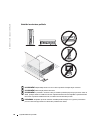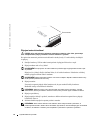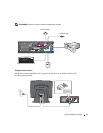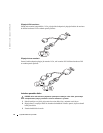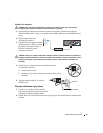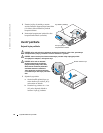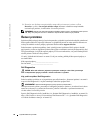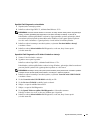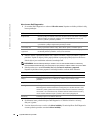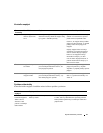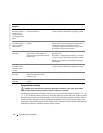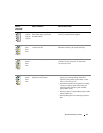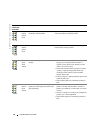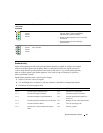18
Rychlá referenční příručka
www.dell.com | support.dell.com
3
Resetujte stav detektoru neoprávnìného vstupu aktivací nastavení systému a volbou
Resetovat
v položce
Stav neoprávněného vstupu.
Informace o detektoru neoprávněného
otevření krytu počítače, viz také online
Uživatelská příručka
.
POZNÁMKA:
Pokud bylo heslo administrátora přiděleno někomu jinému, kontaktujte svého správce
sítě, který vám poskytne informaci o detektoru neoprávněného otevření krytu počítače.
Řešení problémů
Společnost Dell poskytuje nástroje, která vám pomohou v případě, že počítač nebude plnit požadované
funkce podle očekávání. Nejnovější informace o vyhledávání poruch na vašem počítači naleznete na
webových stránkách webové podpory společnosti Dell na adrese
support.dell.com
.
Pokud nastanou s počítačem problémy, které vyžadují pomocí společnosti Dell, sepište si detailní
popis poruchy, zvukovou signalizaci počítače nebo počet a rozmístění rozsvícených diagnostický diod
LED; poznamenejte si svůj Kód expresní podpory a Číslo servisního štítku; a až poté kontaktujte Dell
a buďte přitom v blízkosti svého počítače.
Viz také „Vyhledávání informací“ na straně 5, kde jsou uvedeny příklady Kódu expresní podpory a
servisního štítku.
Kód expresní podpory:___________________________
Servisní štítek:___________________________
Dell Diagnostics
POZOR:
Dříve než začnete s jakýmkoliv postupem uvedeným v této části, prostudujte
si bezpečnostní pokyny uvedené v Příručce informací o výrobku.
Kdy používat aplikaci Dell Diagnostics
Pokud se setkáte s problémy se svým počítačem, proveďte kontrolu v „Nastavení počítače“ na straně 9
a spust’te Dell Diagnostics, a až poté kontaktujte technickou podporu Dell.
UPOZORNĚNÍ:
Aplikace Dell Diagnostics pracuje pouze s počítači Dell™.
Aktivujte nastavení systému, prostudujte si konfiguraci počítače a ujistěte se, že zařízení, které chcete
otestovat se zobrazuje v systémovém nastavení a je aktivní. Informace o systémovém nastavení,
viz také online
Uživatelská příručka
.
Spust’te Dell Diagnostics buď z harddisku (viz „Spuštění Dell Diagnostics z harddisku“ na straně 19)
nebo z CD
Ovladače a nástroj
CD (rovněž nazývané ResourceCD — viz „Spouštění Dell Diagnostics
z CD disku Ovladače a nástroje“ na straně 19).